Việc bắt đầu sử dụng một chiếc iPad mới hoặc những gì mới trong một bản cập nhật phần mềm lớn luôn có nhiều thứ để khám phá. Nếu chưa quen với những tính năng hay ho mà iPad mang lại thì hãy để Di Động Nhật Nam chia sẻ với bạn trong bài viết này nhé.

Sắp xếp các widget trên màn hình chính của bạn
Khi đến màn hình chính iPad, bạn sẽ nhận thấy bố cục tiện ích. Theo mặc định, iPad của bạn sẽ bao gồm đồng hồ, ghi chú, lịch, thời tiết và tin tức. Bạn có thể chỉnh sửa bố cục này để phù hợp nhất với nhu cầu của mình. Ngay cả khi bạn hài lòng với các ứng dụng mặc định tại chỗ, hãy nhấn và giữ ứng dụng để xem các tùy chọn tùy chỉnh bổ sung hoặc giữ và kéo để sắp xếp lại các tiện ích.
Nếu bạn muốn chỉnh sửa các widget, hãy trượt sang phải trên màn hình và nhấn vào Chỉnh sửa. Từ đây, bạn có thể xóa hoặc thêm các widget, giúp bạn truy cập nhanh hơn vào sách điện tử mà bạn đang đọc, các trò chơi yêu thích hoặc dịch vụ phát trực tuyến của bạn.
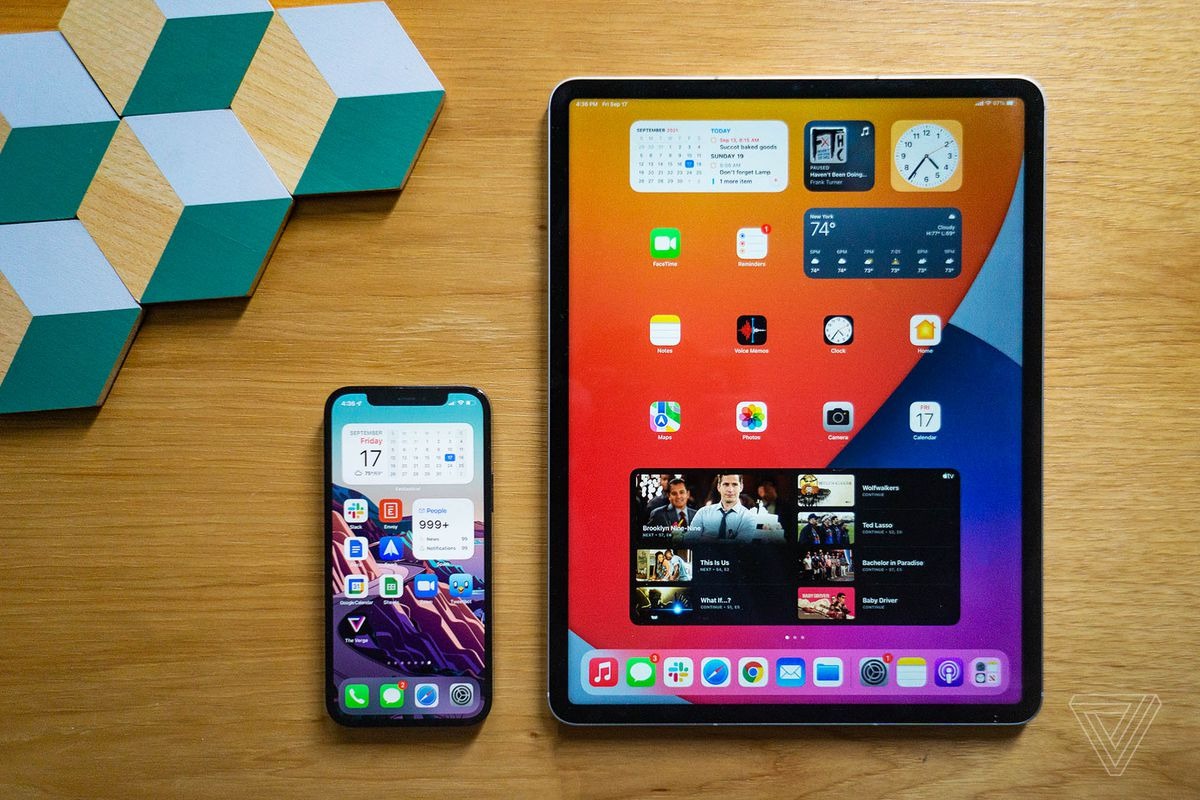
Kiểm tra các bản dùng thử miễn phí của Apple
Một thiết bị iOS mới bao gồm bản dùng thử miễn phí Apple TV Plus và Apple Arcade. Vì vậy, ngoài việc tải xuống các ứng dụng, trò chơi phát trực tuyến TV yêu thích của bạn và liên kết các tài khoản, bạn có thể thử một cái gì đó mới.
Apple Arcade là dịch vụ chơi game di động 5 đô la một tháng của Apple. Nó bao gồm hơn 225 trò chơi bạn có thể chơi ngoại tuyến và nhiều hơn nữa được thêm vào mỗi tuần. Với thiết bị iOS mới, bạn có thể dùng thử Apple Arcade với bản dùng thử miễn phí ba tháng cũng như bản dùng thử miễn phí một tháng cho người đăng ký mới. Apple TV Plus là dịch vụ video đăng ký của Apple bao gồm các chương trình truyền hình và phim gốc như Ted Lasso, Schmigadoon và The Morning Show.

Bật chế độ nền tối
Apple sẽ hỏi bạn muốn đặt thiết bị của mình ở chế độ sáng hay tối trong quá trình thiết lập ban đầu, nhưng bạn luôn có thể thực hiện các thay đổi trong ứng dụng Cài đặt. Nhấn vào Hiển thị & Độ sáng để hoán đổi giữa các chế độ, đặt lịch biểu tùy chỉnh (như màn hình mờ lúc hoàng hôn) và sử dụng True Tone, tính năng tự động điều chỉnh độ sáng màn hình của bạn dựa trên ánh sáng xung quanh hiện tại.
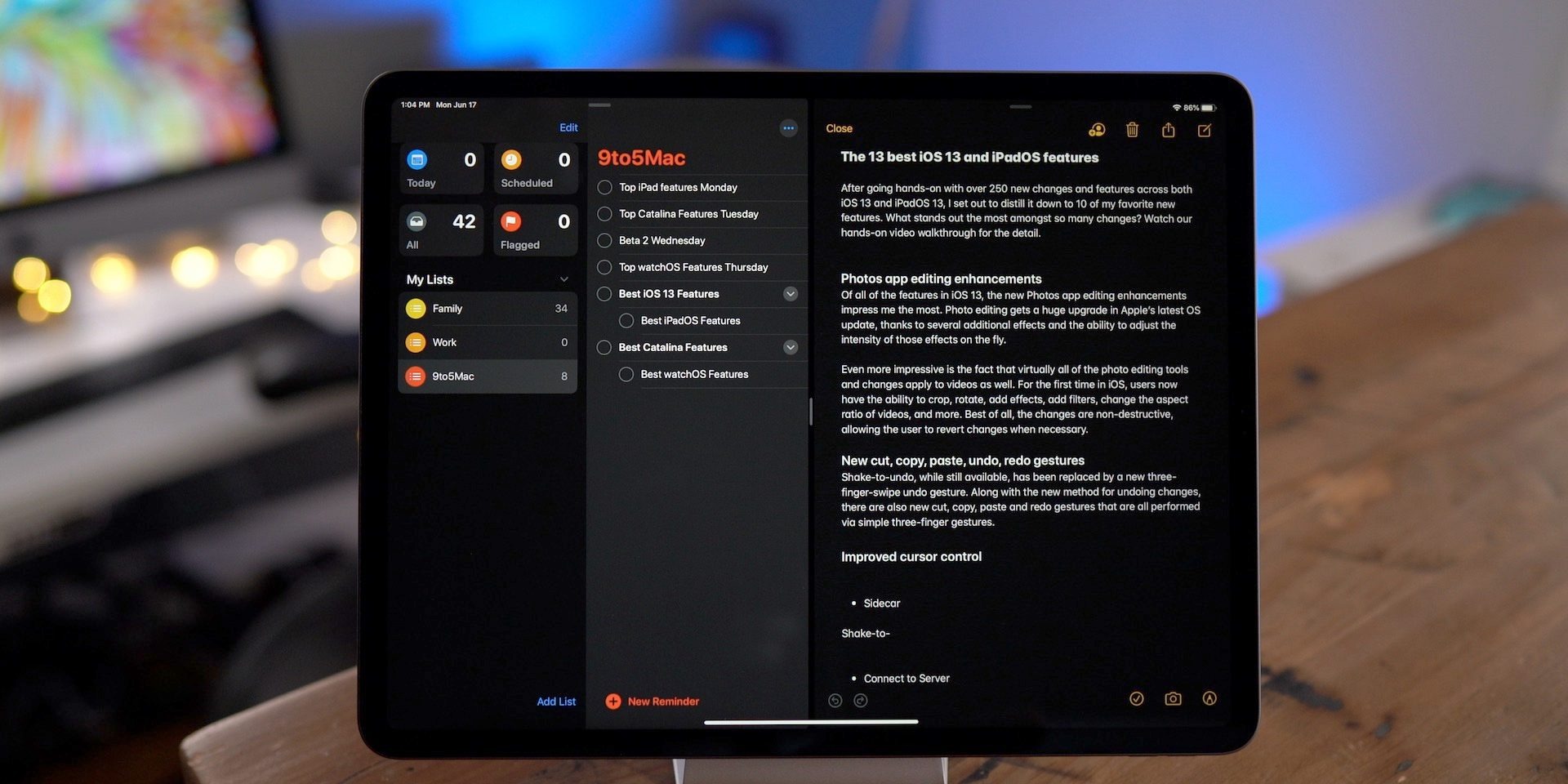
Chia đôi màn hình
Rất nhiều người dùng iPad thích sử dụng màn hình chia nhỏ để giữ một hình ảnh tham chiếu gần đó khi đang thực hiện một bản vẽ trong ứng dụng minh họa kỹ thuật số Procreate hoặc làm nhiều việc cùng lúc. Nhưng bạn có thể sử dụng chia đôi màn hình chỉ với bất kỳ tổ hợp ứng dụng nào.
Một cách sử dụng phổ biến có thể là mở ứng dụng lịch của bạn trong khi viết ra danh sách việc cần làm trong ứng dụng lời nhắc. Để bắt đầu chế độ xem chia nhỏ, hãy mở một ứng dụng, nhấn vào bộ ba dấu chấm nhỏ nằm ngang ở đầu màn hình và chọn bố cục bạn muốn.
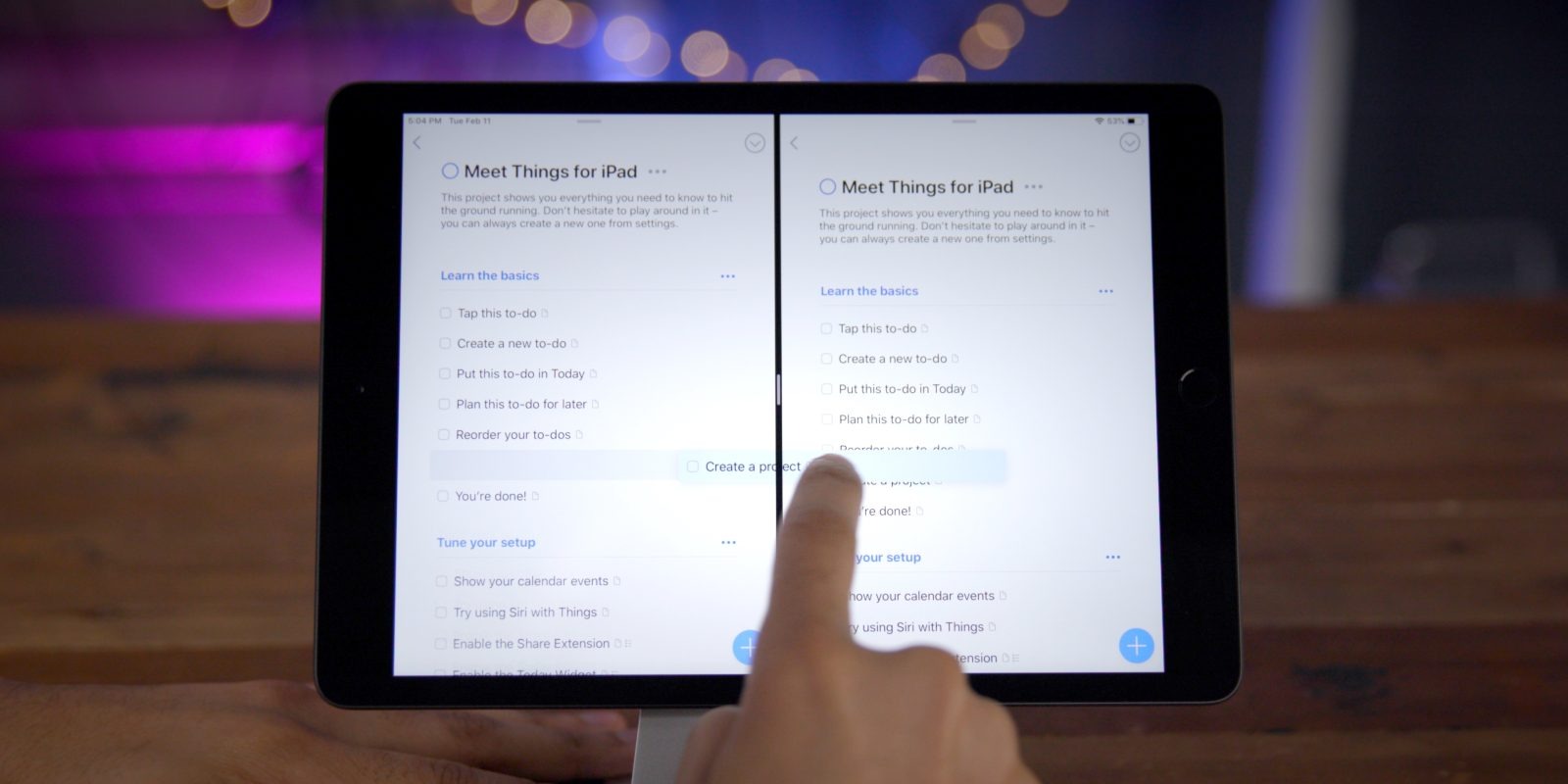
Tiết kiệm thời gian với Touch ID
Nếu iPad của bạn có cảm biến vân tay, bạn có thể bật Touch ID trong quá trình thiết lập thiết bị ban đầu. Đây không phải là một yêu cầu, nhưng nó có thể làm cho việc đăng nhập, cũng như xác nhận các giao dịch mua và tải xuống nhanh hơn một chút.
Nếu bạn muốn thiết lập Touch ID trên iPad của mình, hãy mở ứng dụng Cài đặt và chọn Touch ID & Mật mã. Mật mã thiết bị là một trong những thứ đầu tiên bạn được nhắc thiết lập sau khi bật iPad, nhưng bạn cũng có thể thay đổi hoặc tắt mật mã tại đây. Để thiết lập Touch ID, hãy nhấn vào Thêm vân tay và làm theo lời nhắc. Sau đó, bạn có thể tùy chỉnh Touch ID của mình có thể được sử dụng để làm gì, chẳng hạn như mở khóa thiết bị và tự động điền mật khẩu.

Sử dụng Đăng nhập với Apple
Đăng nhập với Apple là một tính năng cần lưu ý và sử dụng, chứ không phải là một cài đặt để điều chỉnh trên thiết bị của bạn. Công cụ này là một lớp bảo vệ khác cho bảo mật của bạn, chẳng hạn như điều chỉnh cài đặt quyền riêng tư của thiết bị hoặc sử dụng các công cụ bảo mật như mạng riêng ảo hoặc DuckDuckGo .
Khi tạo tài khoản mới cho một ứng dụng hoặc trang web, bạn có thể chọn Đăng nhập bằng Apple thay vì đăng nhập bằng Facebook, Google hoặc email. Công cụ này tạo một địa chỉ email ngẫu nhiên chỉ có thể được sử dụng cho một ứng dụng cụ thể. Ứng dụng hoặc trang web sẽ sử dụng email đã tạo, nhưng Apple sẽ chuyển tiếp mọi thư từ đến email thực của bạn, bảo vệ danh tính của bạn. Bạn có thể trả lời bất kỳ email nào bạn thích mà không để lộ địa chỉ email cá nhân của bạn.
Ngoài ra còn có tùy chọn Ẩn Email của tôi. Apple tạo một địa chỉ email ngẫu nhiên để bạn sử dụng khi đăng ký bất kỳ dịch vụ nào - bạn sẽ nhận ra nó bằng chuỗi chữ và số duy nhất theo sau là @privaterelay.appleid.com.
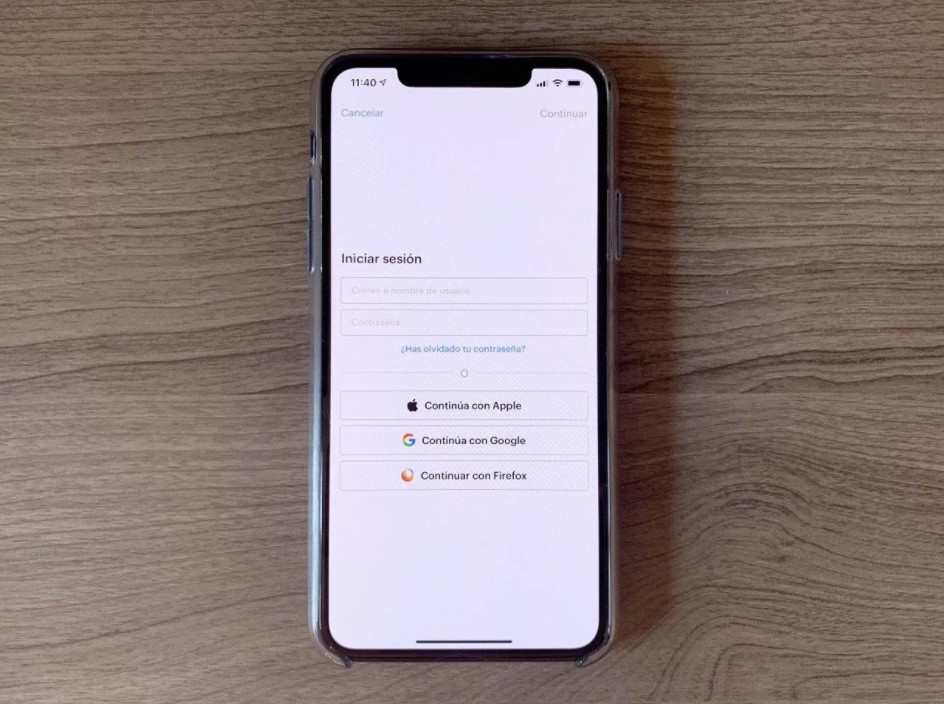
Chuyển giọng nói thành văn bản
Nếu câu chữ trong đầu bạn có thể tuôn ra nhanh hơn mức bạn có thể gõ, iPad có tính năng đọc chính tả hoạt động trên email, tin nhắn văn bản và ghi chú. Ví dụ: bạn có thể mở ứng dụng Ghi chú và nhấn vào biểu tượng micro trên bàn phím. Apple sẽ hỏi bạn có muốn bật tính năng đọc chính tả hay không, hãy nhấn vào có.
Giờ đây, khi bạn nhấn vào micrô khi micrô khả dụng trên bàn phím, bạn có thể sử dụng giọng nói để nhắn tin. Nếu bạn sử dụng giọng nói để nhắn tin trong các ứng dụng của bên thứ ba, bạn có thể phải cấp thêm quyền. Để tắt tính năng chuyển lời nói thành văn bản, hãy mở ứng dụng Cài đặt và nhấn vào Bàn phím. Cuộn xuống và tắt Bật chính tả.

Tìm hiểu thêm về ảnh của bạn
Ứng dụng ảnh trên iPad có một công cụ tiện dụng hoạt động giống như Google Lens. Mở ứng dụng ảnh , chọn một hình ảnh và nhấn vào chữ "i" nhỏ ở góc trên bên phải. Một bảng điều khiển sẽ mở ra và bạn có thể xem các chi tiết như thông tin về thông số kỹ thuật của máy ảnh, cũng như thời điểm chụp ảnh. Bạn cũng có thể thêm chú thích và vị trí của hình ảnh.
Bạn cũng có thể tìm hiểu thêm về nội dung trong ảnh của mình. Nhấn vào tùy chọn Tra cứu trong bảng thông tin và iPad của bạn sẽ cung cấp thông tin từ Siri, web và bản đồ (nếu có).
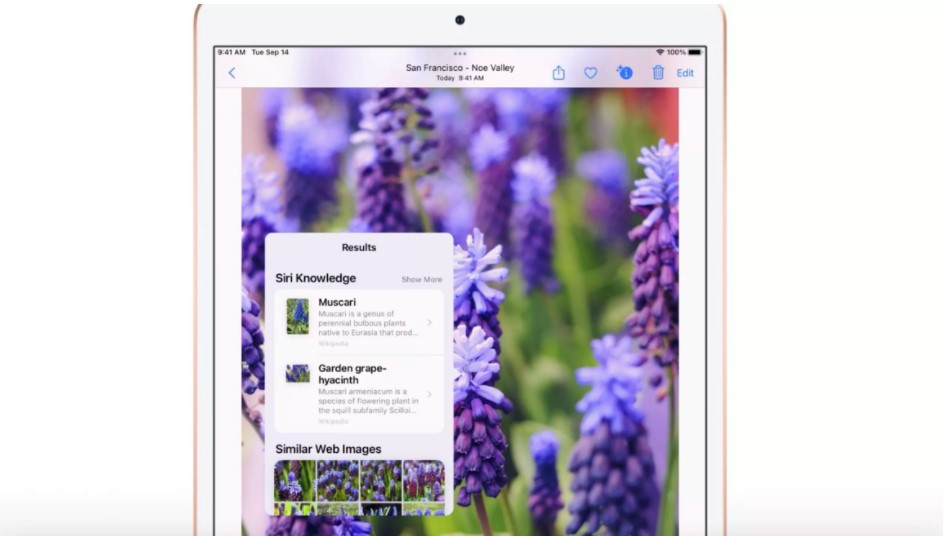
Nếu bạn muốn trải nghiệm iPad chính hãng New hoặc 99% với chế độ bảo hành và hậu mãi tốt nhất hãy đến với Di Động Nhật Nam.

 IPHONE
IPHONE Ipad
Ipad
 android
android
 Phụ kiện
Phụ kiện
 Mua trả góp
Mua trả góp
 Sửa chữa
Sửa chữa Liên hệ
Liên hệ 





 Zalo
Zalo  Youtube
Youtube  Facebook
Facebook